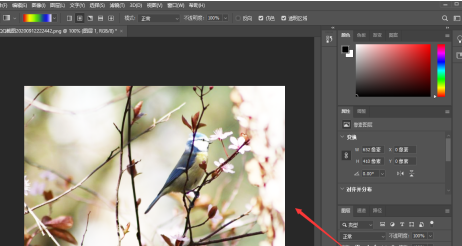如果是刚刚下载使用photoshop2020软件的用户,想必还不太熟悉photoshop2020怎么样调整亮度,下面为我们带来的内容就是photoshop2020调整亮度的方法,感兴趣的用户一同来下文看看吧。
首先将Photoshop2020打开,打开要调整亮度的图片。
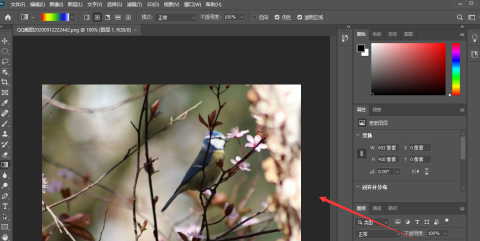
然后界面上方点击【图像】选项。
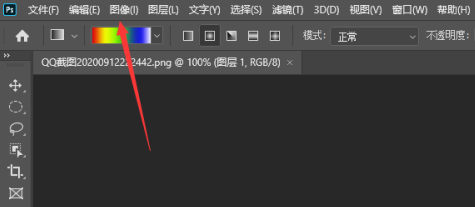
然后在打开的菜单,点击【调整】选项。
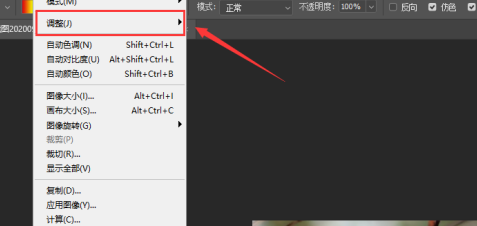
然后在二级菜单点击【亮度/对比度】选项。
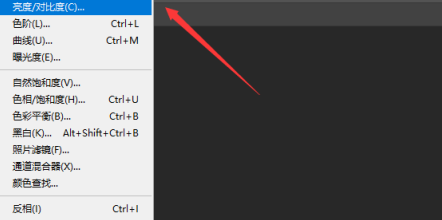
然后打开的窗口,拖动亮度滑块,调整好亮度,点击【确定】按钮。
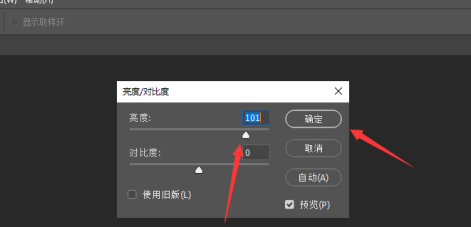
最后就用Photoshop2020将图片亮度调整完成,如图所示。